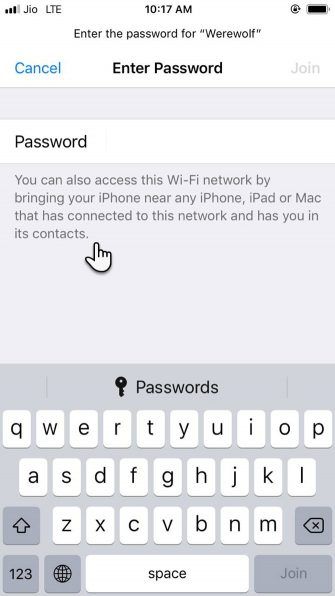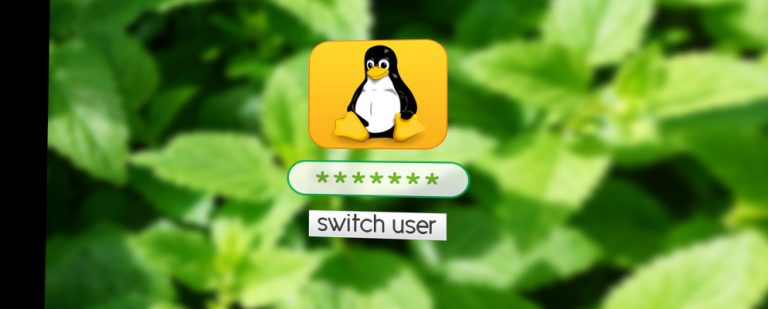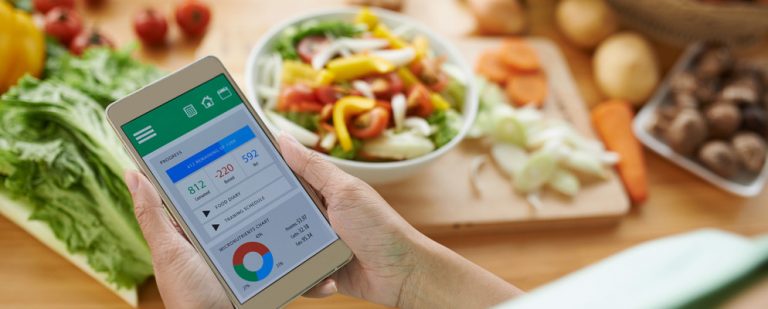Как поделиться своими паролями Wi-Fi с iPhone на iPhone
Ввод длинных паролей для подключения к сети Wi-Fi всегда доставляет неудобства. К счастью, в iOS есть небольшая удобная функция, которая позволяет вам передавать пароль вашего Wi-Fi-роутера с подключенного iPhone на другой iPhone.
Вам не нужно вводить длинную строку или даже пытаться вспомнить сложный пароль. Нажмите на iPhone на iPhone, который подключен к сети, и друзья или члены семьи могут подключиться к той же сети Wi-Fi, не вводя пароль самостоятельно. Как это случилось? Давайте посмотрим на это шаг за шагом.
Контрольный список для совместного использования пароля Wi-Fi между iPhone
Есть пять условий, которые вы должны не забыть проверить, прежде чем поделиться паролем Wi-Fi со своего iPhone:
- Разблокируйте оба айфона и держите их близко друг к другу.
- Включите Wi-Fi и Bluetooth для обоих iPhone из меню «Настройки» или «Центр управления» (один телефон уже должен быть подключен к Wi-Fi).
- Посмотрите, сохраняются ли адреса электронной почты, используемые с соответствующими Apple ID, в контактах друг друга.
- Убедитесь, что на обоих iPhone установлена последняя версия iOS.
- Оба устройства должны быть зарегистрированы в iCloud.
Пройдите вышеупомянутый контрольный список, и если все в порядке, то оба телефона готовы поделиться паролем между ними.
Программы для Windows, мобильные приложения, игры - ВСЁ БЕСПЛАТНО, в нашем закрытом телеграмм канале - Подписывайтесь:)
Как поделиться паролем Wi-Fi с iPhone на iPhone
Подключите один из iPhone (назовем его донором) к вашему Wi-Fi. На другом iPhone (назовем его ресивером) Wi-Fi включен, но ожидает подключения пароля. Держите оба телефона рядом в пределах диапазона Bluetooth, затем:
- На телефоне получателя перейдите в «Настройки»> «Wi-Fi».
- Нажмите на название сети, к которой вы хотите присоединиться, под именами в списке «Выберите сеть».
- На экране появится поле пароля с описанием под ним, чтобы предложить, как вы можете поделиться паролем Wi-Fi между устройствами iOS.


- Разблокируйте донор iPhone и поднесите его к ресиверу iPhone. Устройство-донор отобразит на домашнем экране приглашение с запросом разрешения поделиться паролем Wi-Fi с устройством-получателем. Нажмите «Отправить пароль», и устройство получателя примет пароль и подключится к тому же Wi-Fi.


- Пропустили всплывающее окно Share Password на экране донора? Просто выключите дисплей iPhone и снова включите его, чтобы снова появилось приглашение к отправке.
Это оно! Вы просто сэкономили драгоценные секунды, чтобы не вводить сложный пароль.
Как работает обмен паролями между двумя iPhone?
Этот беспроблемный обмен паролями был представлен Apple в iOS 11. Совместное использование паролей работает через Bluetooth, поэтому не следует забывать включать Bluetooth для обоих устройств и держать их близко друг к другу.
Все пароли хранятся в вашей связке ключей на устройстве. Это относительно безопасный способ поделиться, так как нет способа прочитать пароль Wi-Fi прямо с вашего iPhone, если вы не сделаете джейлбрейк устройства.
Вы можете продолжить предоставлять пароль Wi-Fi, не просматривая его в другом месте. Однако, если вы забудете пароль маршрутизатора, вы можете восстановить пароль Wi-Fi в Windows 10 или Mac, войти в свой маршрутизатор или выполнить полную перезагрузку маршрутизатора, если ничего не помогло.
Если Wi-Fi Password Sharing не работает
Могут быть случаи, когда обмен паролями Wi-Fi между двумя iPhone не работает. Это может быть одним из пяти факторов в приведенном выше контрольном списке. Если нет, попробуйте эти шаги:
- Перезапуск одного или обоих телефонов может исправить незначительные глюки.
- Убедитесь, что оба ваших айфона находятся в зоне действия друг друга, а также не в мертвой зоне Wi-Fi.
- Посмотрите, работает ли роутер. Если нет, попробуйте выключить его и включить или выполнить действия по устранению неполадок маршрутизатора Wi-Fi, чтобы устранить проблему.
- Один из телефонов может иметь другую версию iOS. Чтобы проверить версию программного обеспечения iPhone, выберите «Настройки»> «Основные»> «Обновление программ». Если iOS уже установлена, вы увидите сообщение о том, что ваше программное обеспечение обновлено. Если на экране предлагается обновление, продолжайте и установите его.
- Приемное устройство, возможно, использовало беспроводной сигнал в прошлом. В этом случае попробуйте использовать параметр «Забыть эту сеть» рядом с именем подключения в «Настройках» и повторите попытку.
- Вы можете сбросить настройки сети, если проблемы с подключением не устранены. Выберите «Настройки»> «Основные»> «Сброс»> «Сбросить настройки сети». Это сотрет все сети Wi-Fi и пароли, настройки сотовой связи, настройки VPN и APN, которые были на телефоне. Из-за всех хлопот, лучше избегать этой ядерной опции и вручную вводить пароль на телефоне получателя.
Как часто вы делитесь своим Wi-Fi паролем?
Есть много причин, по которым вы не должны делиться паролями вашего роутера. Но также трудно сказать нет друзьям и семье. Совместное использование вашего пароля Wi-Fi, не раскрывая его, является лучшим из обоих миров.
Ввод этих сумасшедших буквенно-цифровых комбинаций, данных менеджерами паролей, – еще одна рутина. Кроме того, предложите этот метод кому-то еще, если вы хотите использовать их сеть Wi-Fi. Этот метод также должен помочь снизить риск передачи вашего тщательно сконструированного безопасного пароля другим.
Даже в этом случае следите за своим Wi-Fi и принимайте активные меры для защиты беспроводного маршрутизатора и проверки на наличие нежелательных гостей.